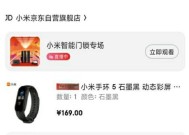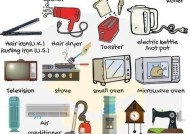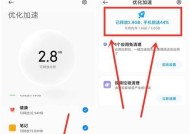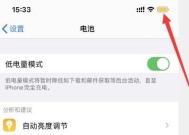蓝牙耳机在站台无法连接的解决方法是什么?遇到连接问题怎么办?
- 电脑技巧
- 2025-05-19
- 100
- 更新:2025-05-09 19:52:15
在我们的日常生活中,蓝牙耳机作为移动设备的配件,提供了极大的便捷性。然而,很多人可能会在不同场合遇到蓝牙耳机连接问题,特别是在公共站台等环境中。本文将详细介绍当蓝牙耳机在站台无法连接时的解决方法,并提供一系列实用技巧,以帮助您克服连接难题。
一、检查蓝牙耳机和设备的兼容性
确保您的蓝牙耳机与正在尝试连接的设备兼容。不同的设备可能需要不同版本的蓝牙技术。一些较新的蓝牙耳机可能仅支持蓝牙5.0或更高版本。如果您的设备只支持蓝牙4.2或更早版本,可能会出现兼容性问题。设备的操作系统也会影响连接。

二、确保蓝牙耳机电量充足
在尝试连接之前,请确保蓝牙耳机的电池充足。如果耳机电量不足,它可能无法完成正常的连接过程。建议在出行前给耳机充满电,以防不时之需。

三、重启蓝牙耳机和设备
有时,简单的重启操作可以解决连接问题。以下是详细步骤:
1.关闭您的蓝牙耳机和设备上的蓝牙功能。
2.重启您的蓝牙耳机。
3.重新打开设备上的蓝牙功能。
4.尝试重新连接您的蓝牙耳机。
通过这一系列操作,系统有时能够清除旧的连接信息并重新搜索可用的蓝牙设备。
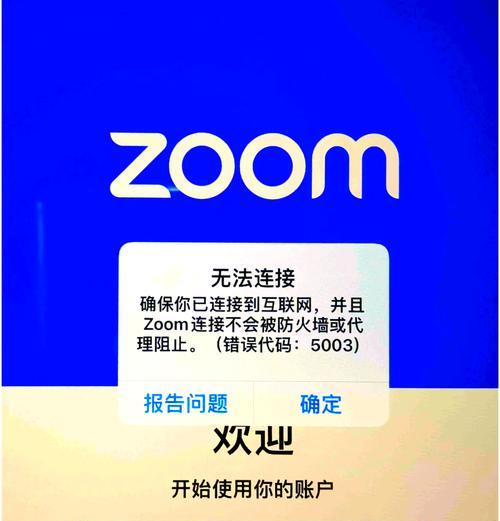
四、检查设备的蓝牙设置
有时候,问题出在设备的蓝牙设置上。请确认您的设备没有将耳机设置为不可见或未列入忽略列表。以iOS设备为例:
1.打开“设置”应用。
2.进入“蓝牙”菜单。
3.确保蓝牙耳机没有被标记为“忽略此设备”。
五、确认蓝牙耳机处于配对模式
要让蓝牙耳机与新设备成功连接,通常需要将其置于配对模式。不同品牌和型号的耳机进入配对模式的方式可能有所不同。请查阅您的产品手册以了解具体的步骤。
六、远离干扰源
公共站台可能会有很多电子设备,它们可能会干扰蓝牙信号。尝试远离这些潜在的干扰源,比如大型电子显示屏、Wi-Fi路由器或其他正在使用蓝牙的设备。
七、清除设备的配对记录
如果之前尝试过连接失败,可能在设备的配对记录中保留了错误的信息。清除配对记录可以解决一些连接问题:
1.在设备的“设置”中找到“蓝牙”设置。
2.选择“忘记此设备”或类似选项来清除配对信息。
八、检查耳机固件版本并更新
耳机固件的更新可能会解决一些已知的连接问题。请确保您的蓝牙耳机拥有最新的固件版本。通常,您可以通过以下步骤检查和更新固件:
1.使用耳机附带的专用应用程序。
2.按照应用程序内的指示检查固件更新。
九、重置耳机到出厂设置
如果上述方法都无法解决问题,您可能需要将耳机重置到出厂设置。请参考产品手册中的说明,因为不同的耳机型号有不同的重置步骤。重置耳机会导致所有用户设置被删除,所以在执行此操作之前请确保备份重要信息。
十、联系制造商的客户服务
如果问题依然存在,可能是耳机本身存在硬件故障,此时建议联系制造商的客户服务部门寻求专业帮助。
通过以上详细的解决方法和步骤,您应该能够解决在站台遇到的蓝牙耳机连接问题。当然,解决这些问题是需要耐心和细心的,但一旦成功,您就可以享受到无线的便利和自由了。
在处理蓝牙耳机连接问题时,了解一些常见的问题和误区也是非常有用的:
问题误区一:认为所有蓝牙耳机的连接方式都相同。实际上,不同的耳机可能需要不同的操作来进入配对模式或连接新设备。
问题误区二:不考虑环境干扰。当在拥挤或干扰较多的环境中使用蓝牙设备时,应尽量减少干扰源的影响。
问题误区三:忽略设备的软件更新。有时,设备的软件更新能够改善蓝牙连接的性能和稳定性。
蓝牙耳机的连接问题可能由多种因素引起,但通过细心的检查和恰当的解决措施,通常都能够得到妥善处理。希望本文能够帮助您在未来的使用过程中顺利解决遇到的问题,并享受更加便捷的无线听音体验。